在PS中,我们经常需要给文字、矩形等物体添加样式,例如我们给椭圆形添加“红色渐变描边”的样式,这样椭圆形变为红色渐变带阴影的样式。今天就告诉大家PS如何给圆角矩形添加“红色渐变描边”的样式。
方法/步骤
-
1
如下图所示,首先打开一个未经编辑的PS文件。
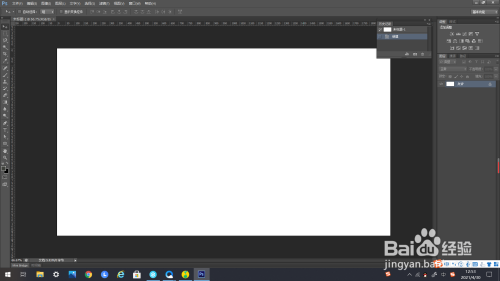
-
2
如箭头所示,在左边工具栏里找到椭圆工具。

-
3
用椭圆工具绘制一个椭圆形。
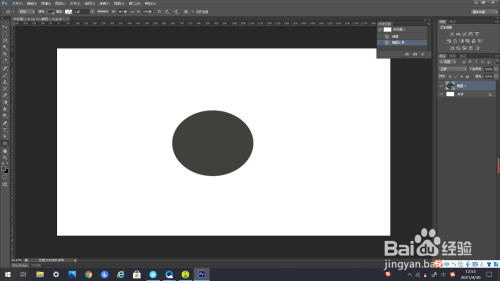
-
4
如图所示,生成一个形状图层。

-
5
如下方箭头所示,找到右上方工具栏里的“样式”。

-
6
点击出现“样式”一栏的选择框。

-
7
如下方箭头所示,找到“样式”的编辑框右上方的这个标志。

-
8
点击这个标志,在弹出的下选框里找到“按钮”。

-
9
如下图所示,点击弹出追加样式的编辑框。
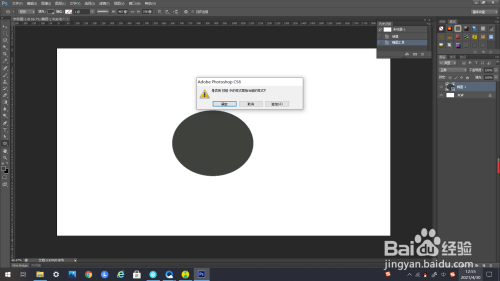
-
10
在弹出追加样式的编辑框里选择确定点击。
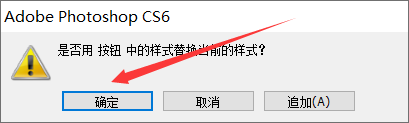
-
11
如下方箭头所示,找到“ 红色渐变描边”点击。
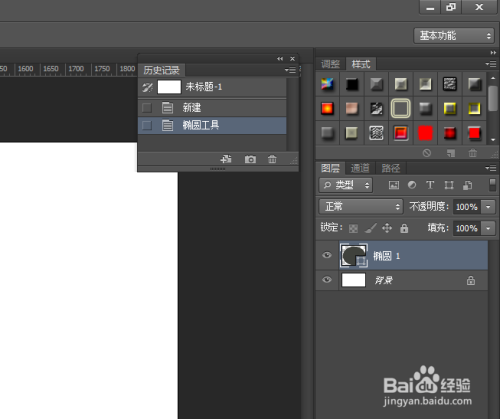
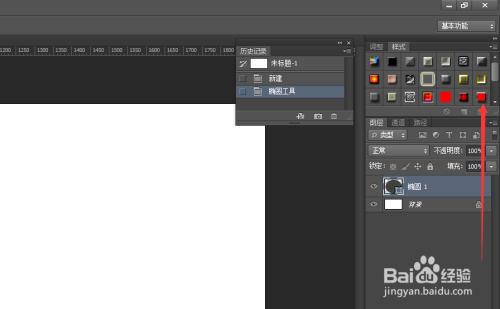
-
12
点击一下,椭圆的样式就变为“红色渐变描边”了。
 END
END
经验内容仅供参考,如果您需解决具体问题(尤其法律、医学等领域),建议您详细咨询相关领域专业人士。
作者声明:本篇经验系本人依照真实经历原创,未经许可,谢绝转载。
展开阅读全部
文章评论